"Anpassung an Vorjahr aufgeteilt" verwenden
- Erstellen Sie eine TRCS-Anwendung, ohne die Funktion "Anpassung an Vorjahr aufgeteilt" zu aktivieren. Informationen hierzu finden Sie unter Anwendung erstellen.
- Navigieren Sie zu "Anwendung -> Konfiguration -> Funktion aktivieren". Wählen Sie Anpassung an Vorjahr aufgeteilt aus, und klicken Sie auf Aktivieren. Informationen hierzu finden Sie unter "Anpassung an Vorjahr aufgeteilt" aktivieren.
Beachten Sie die neu erstellten Metadaten:
TRCS_CurrentTaxExpenseRTATotal, TRCS_CurrentTaxExpenseEquityRTAReversal, TRCS_CurrentTaxExpenseRTATotal(Shared), TRCS_RCurrentTaxExpenseRTATotal, TRCS_RCurrentTaxExpenseEquityRTAReversal und TRCS_RCurrentTaxExpenseRTATotal(Shared)
Note:
- Unter "Aktuelle Rückstellung national" weist die berechnete zusätzliche aktuelle Rückstellung ein neues untergeordnetes Element auf. Folgende Elemente sind in der berechneten Hierarchie der zusätzlichen aktuellen Rückstellung vorhanden:
- TRCS_CurrentTaxExpenseRTATotal
- TRCS_CurrentAddtlCalcRTA
- TRCS_CurrentTaxExpenseEquityRTAReversal.
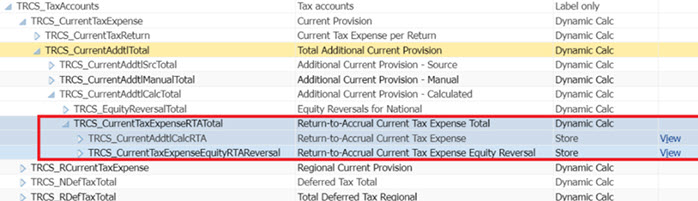
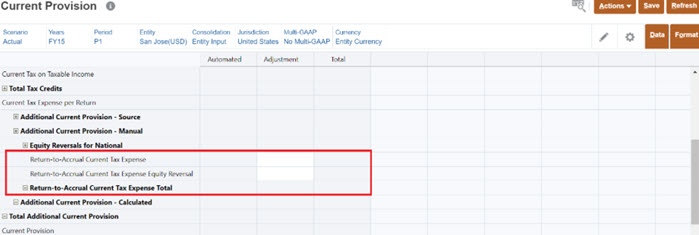
- Unter "Aktuelle Rückstellung regional" weist die Hierarchie von "Anpassung an Vorjahr - aktiver Steueraufwand" ein neues untergeordnetes Element auf. Folgende Elemente sind in der Hierarchie von "Anpassung an Vorjahr – aktiver Steueraufwand" vorhanden:
- TRCS_RCurrentTaxExpenseRTATotal
- TRCS_RCurrentAddtlCalcRTA
- TRCS_RCurrentTaxExpenseEquityRTAReversal
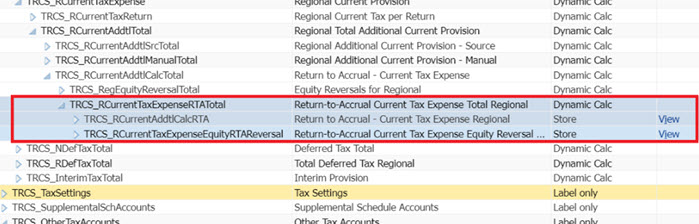
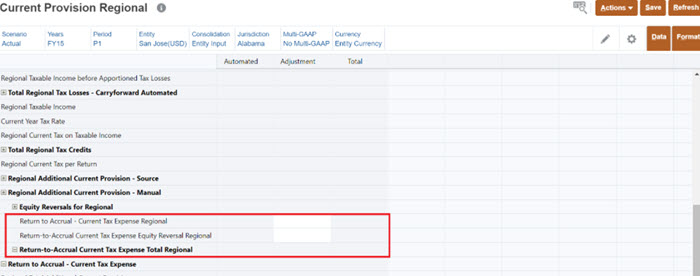
- Unter "Aktuelle Rückstellung national" weist die berechnete zusätzliche aktuelle Rückstellung ein neues untergeordnetes Element auf. Folgende Elemente sind in der berechneten Hierarchie der zusätzlichen aktuellen Rückstellung vorhanden:
![]() In folgendem Video erhalten Sie weitere Informationen zu Tax Reporting: Überblick: Mit Metadaten in Tax Reporting arbeiten
In folgendem Video erhalten Sie weitere Informationen zu Tax Reporting: Überblick: Mit Metadaten in Tax Reporting arbeiten
Table 26-2 "Anpassung an Vorjahr aufgeteilt" verwenden
| Aktion | Ergebnis |
|---|---|
|
|
|
Anmerkungen:
|
| Navigieren Sie zum Formular "Effektiver Steuersatz". | Aktiver Steueraufwand für Anpassung an Vorjahr gesamt: 8.000 |
| Navigieren Sie zum TARF-Formular. | Unter "Automatisiert gesamt" wird unter "Einkommensteuerverbindlichkeiten" -7.000 und unter "Eigenkapital-Rückbuchungen" -1.000 angezeigt. |
|
Anmerkungen:
|
| Navigieren Sie zum Formular "Effektiver Steuersatz regional". | Aktiver Steueraufwand für Anpassung an Vorjahr gesamt: 12.000 |
| Navigieren Sie zum Formular "TARF Regional". | Unter "Automatisiert gesamt" liegen "Einkommensteuerverbindlichkeiten" bei -10.500 und "Eigenkapital-Rückbuchungen" bei -1.500. |
Befolgen Sie nun dieselben Schritte für das Konto für Dauerabweichungen:
- Navigieren Sie zum Dimensionseditor, und suchen Sie nach dem Konto für Dauerabweichungen (PermEquity).
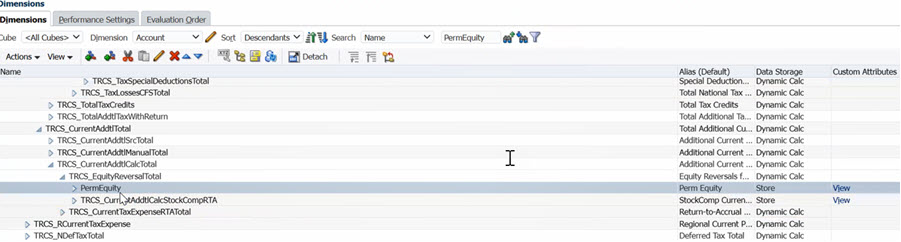
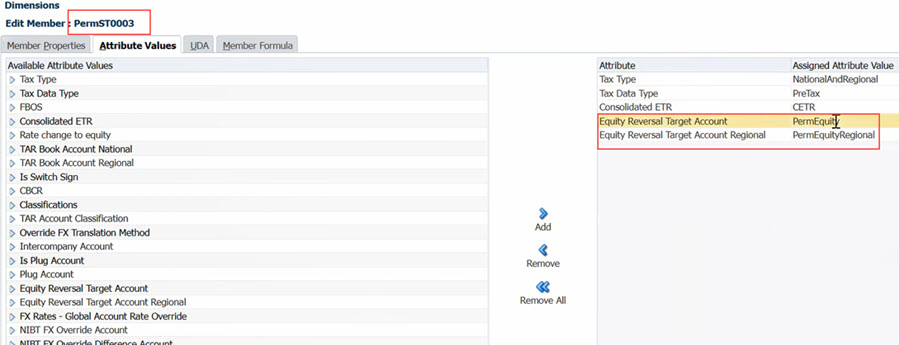
- Hängen Sie die Attribute "Steuern" und "National" an.
- Verwenden Sie dieses Element unter "TRCS_CurrentAddtlMTotal" gemeinsam.
- Bearbeiten Sie alle Konten für Dauerabweichungen, hängen Sie das Attribut "PermEquity" an, und aktualisieren Sie die Datenbank.
- Für "Ist GJ16 P12" sollten Daten für Abzüge eingegeben sein, z.B. 3.000.
- Führen Sie die Konsolidierung für "Ist GJ16 P13" und "Ist GJ17 P1" aus.
- Navigieren Sie zum Formular "Aktuelle Rückstellung national".
- Stellen Sie sicher, dass der Wert "Aktiver Steueraufwand" die Summe aus Konten mit Dauerabweichungen und temporären Konten bildet, die als Steuerbemessungsgrundlage dienen. Hinweis: Eigenkapital-Rückbuchungswert für "Aktiver Steueraufwand für Anpassung an Vorjahr": 1.000(5.000*0,2) + 600(3.000*0,2)=1.600
Note:
Sie können ein separates Konto für "Regional" erstellen und dieselben Schritte ausführen.